谷歌浏览器下载及浏览器性能监测方法
发布时间:2025-06-12
来源:Chrome官网

一、谷歌浏览器下载方法
1. 官网下载:访问谷歌官网(https://www.google.com/intl/zh-CN/chrome/),在页面中找到“下载Chrome”按钮并点击。根据自己的操作系统(如Windows、Mac、Linux等)选择合适的版本进行下载。如果是Windows系统,下载的文件通常是.exe格式的安装包;Mac系统则是.dmg格式的安装包。
2. 通过可信的第三方下载平台:一些知名的软件下载网站也提供谷歌浏览器的下载链接,但这些来源需要谨慎选择,确保网站的信誉和安全性,避免下载到被篡改或包含恶意软件的版本。
3. 使用命令行下载(适用于高级用户):在Windows系统中,可以通过命令提示符使用wget或curl等工具来下载谷歌浏览器的安装包。例如,使用wget命令可以输入“wget https://dl.google.com/chrome/install/[具体版本号]/chrome_installer.exe”(将[具体版本号]替换为实际要下载的版本号)。这种方法需要用户对命令行操作有一定的了解,并且能够准确获取到正确的下载链接。
二、谷歌浏览器性能监测方法
1. 使用开发者工具中的性能面板
- 打开开发者工具:在谷歌浏览器中,点击右上角的三个竖点图标,选择“更多工具”,然后点击“开发者工具”。
- 进入性能面板:在开发者工具窗口中,找到并点击“Performance”选项卡。
- 开始录制:点击“开始录制”按钮,然后进行你希望监测的操作,如打开多个网页、运行特定的应用程序等。完成操作后,点击“停止录制”按钮。
- 查看性能数据:在录制结束后,性能面板会显示各种性能指标的图表和数据,包括CPU使用率、内存占用、网络请求时间、帧速率等。通过分析这些数据,你可以了解浏览器在不同操作下的性能表现,找出可能存在的性能瓶颈。
2. 查看任务管理器(适用于Windows系统)
- 打开任务管理器:按下Ctrl + Shift + Esc组合键,或者右键点击任务栏并选择“任务管理器”。
- 找到谷歌浏览器进程:在任务管理器的“进程”选项卡中,找到正在运行的谷歌浏览器相关的进程,通常是一个名为“Google Chrome”的条目。
- 查看资源占用情况:在任务管理器中,你可以看到该进程的CPU使用率、内存占用、磁盘I/O等资源的实时数据。通过观察这些数据的变化,可以大致了解浏览器在当前操作下的资源消耗情况。如果某个操作导致CPU或内存使用率过高,可能意味着存在性能问题需要进一步排查。
谷歌浏览器高速下载和安装包配置方法

谷歌浏览器提供高速下载和安装包配置方法,用户可优化下载源和安装流程,高效完成浏览器安装及基础设置,保障功能完整和系统稳定,提高操作效率。
谷歌浏览器标签页切换快捷键解析

谷歌浏览器支持标签页切换快捷键,用户掌握解析技巧后可快速定位页面,显著提升多任务处理效率。
谷歌浏览器v195隐私计算:差分隐私算法优化

谷歌浏览器v195对差分隐私算法进行了优化,进一步提升了用户隐私保护水平。此功能通过对数据进行加密和匿名化处理,确保用户的个人信息在浏览器使用过程中得到更强的保护,符合数据隐私法规要求。
为什么Google Chrome的性能调优对开发者至关重要
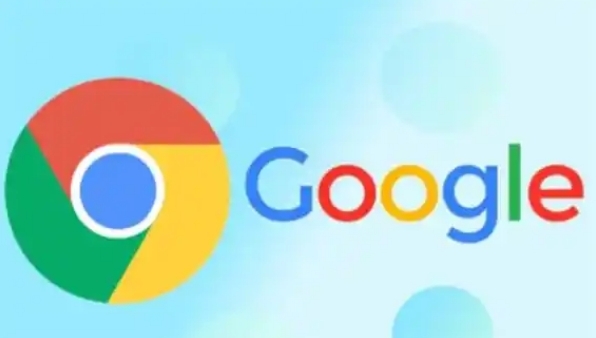
探讨Google Chrome的性能调优如何帮助开发者提升网页性能,并改善开发过程中的效率。
google Chrome扩展插件使用趋势操作经验教程
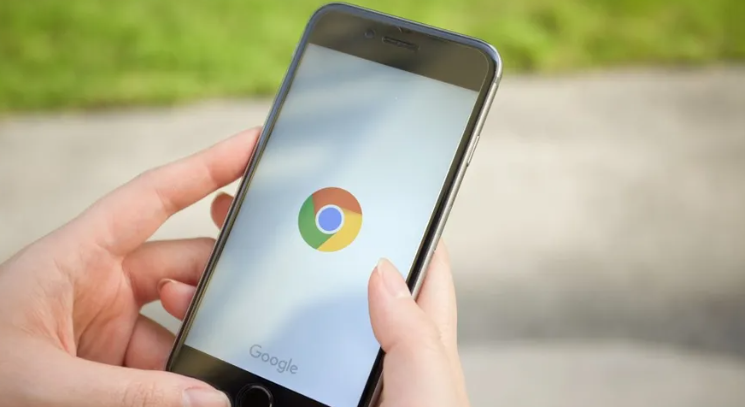
google Chrome扩展插件使用趋势操作高效。通过经验教程掌握最新插件应用趋势,实现高效插件使用和浏览器功能优化,让用户在多场景下获得高效操作体验。
Chrome插件是否可自动检测网页内容更新提醒
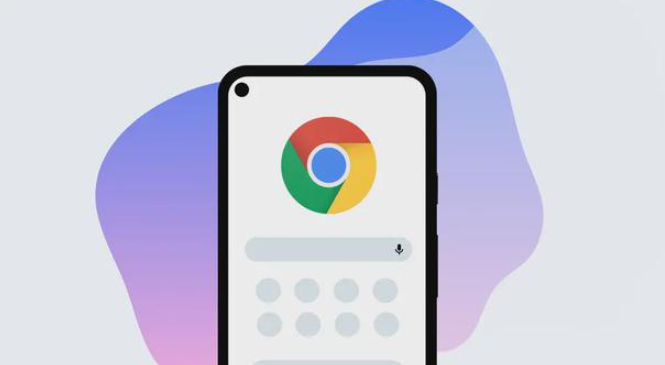
自动检测网页内容的变化,并实时提醒用户。对于需要持续跟踪网页更新的用户(如新闻订阅、内容更新等),此插件能够提升用户的使用体验,确保不错过任何重要信息。
